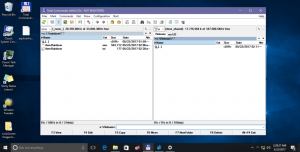Muuta elokuvien ja TV: n latauspaikkaa Windows 10:ssä
Movies & TV on Windows 10:n mukana toimitettu sovellus. Se korvaa Windows Media Centerin, joka poistettiin Windows 10:stä, ja Windows Media Playerista, jota ei enää ylläpidetä tai päivitetä. Toisin kuin Windows Media Center, uuden sovelluksen avulla voit ostaa ja toistaa mediasisältöä Windows Storesta. Oletuksena sovellus tallentaa ostamasi elokuvat ja TV-ohjelmat kansioon %UserProfile\Videos. Näin voit muuttaa sen.
Mainos
Movies & TV tuo sinulle uusimman viihteen yhdessä yksinkertaisessa, nopeassa ja tyylikkäässä Windows-sovelluksessa. Sovelluksen avulla voit toistaa ja hallita videoita henkilökohtaisesta kokoelmastasi tietokoneellasi ja Windows Mobilessa. Voit käyttää sovellusta kaikilla laitteillasi Kaupasta ostamiesi elokuvien ja TV-ohjelmien selaamiseen ja toistamiseen. Syvä integrointi Microsoftin sisällönjakelupalvelun kanssa on tärkein syy, miksi sovellus luotiin ja liitettiin Windows 10:een. Sovellus on saatavilla Windows 10:lle ja Windows 10 Mobilelle.

Elokuvat ja TV: n latauspaikan muuttaminen Windows 10:ssä, tee seuraava.
- Avaa Elokuvat ja TV. Sen laatta on oletuksena kiinnitetty Käynnistä-valikkoon.

- Napsauta kolmen pisteen valikkopainiketta oikeassa yläkulmassa.

- Napsauta Asetukset-valikkokohtaa.

- Siirry asetuksissa osioon Lataa sijainti ja klikkaa linkkiä Muokkaa tallennusasetuksiasi.

- Tämä avautuu asetukset. Napsauta oikealla olevaa linkkiä Muuta uuden sisällön tallennuspaikkaa alla Lisää tallennusasetuksia.

- Valitse haluamasi sijainti vaihtoehdolla Uudet elokuvat ja TV-ohjelmat tallennetaan kohteeseen.

- Napsauta Käytä-painiketta avattavan luettelon vieressä.
Käynnistä nyt sovellus uudelleen. Olet valmis.
Vinkki: Elokuvat ja TV -sovelluksessa on erityinen vaihtoehto, jonka avulla voit vaihtaa sovelluksen tummaan teemaan. Se voidaan ottaa helposti käyttöön ilman kolmannen osapuolen työkaluja tai hakkereita. Voit vaihtaa sen tilan käyttämään vaaleaa, tummaa tai oletusteemaa järjestelmäasetusten kanssa. Katso artikkeli Ota tumma teema käyttöön elokuvissa ja TV: ssä Windows 10:ssä.